知識ゼロでも簡単!WordPressでブログを立ち上げる方法【サーバー&ドメイン取得の全手順】

今回の記事では、知識ゼロ&ブログ初心者でも簡単に
- WordPress
でブログを作成する方法をまとめておきます。
やり方を知っていれば、実は簡単にWordPressでブログを立ち上げることができますので
- ブログの始め方がわからない…
- WordPress難しそうで悩んでる…
- サーバー&ドメイン選びで混乱中…
という方の参考になれば幸いです。
それでは以下、なるべくわかりやすく手順を説明していきますね。
最初に知っておこう!サーバー&ドメインの基礎知識
まず簡単に
- サーバー
- ドメイン
に関して説明しておきましょう。
一般的によく聞くのが、ドメインが「住所」でサーバーが「土地」と例える説明です。
加えてWordPressというのは、家の柱のようなものと考えると手順がわかりやすいと思います。
つまり土地と住所がないと、そもそも家を建てることはできませんよね。

なのでブログを始めようと思ったら、まずは何よりも最初に「土地(サーバー)」「住所(ドメイン)」を手に入れる必要があるということです。
この大原則を踏まえて、以下
- 費用
- ドメインを「育てる」意識
- 初期設定をラクにする裏知識
3点をざっくり説明させていただきます。
サーバー&ドメインは「維持費」=ずっと払い続ける
ブログ初心者が絶対に知っておきたい最初のポイントは
サーバー&ドメインはずっと使い続ける
という点です。
値段はサーバーの種類にもよりますが
- 年間約1万円
と考えると、わかりやすいと思います。
これはブログを続けていく限り、ずっと必要な維持費と考えてください。
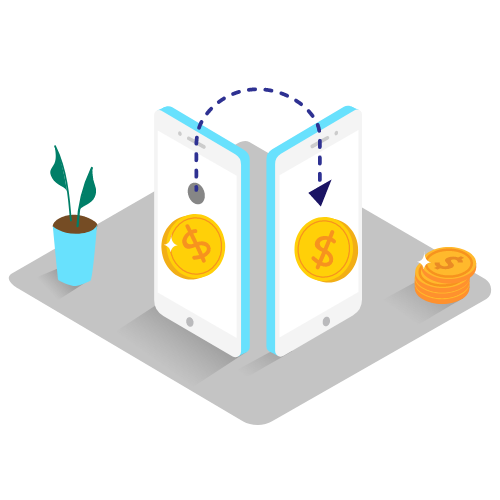
例えば、ブログの外観をおしゃれにするものとして
- WordPressのテーマ
というものがあります。
これは買わなくても無料のものを使えばいいし、有料のテーマも基本的には一度買えばずっと使えます。
でもサーバー代とドメイン代は、この先ずっと支払い続ける必要があるものです。
支払いがうっかり止まったら一生懸命育てたブログは公開停止になり、すべてが水の泡になってしまいます。
なので支払いも
- クレジットカード(自動引き落とし)
を使うのが基本です。
年間一万円と考えると腰が引ける人もいるかもしれませんが、他の趣味(例えばカメラ、ツーリング、ファッション、ゲーム)と比較したらかなり安いものです。
さらに言えば、将来的に黒字化できる可能性がある趣味なので、自己投資くらいの勢いで始めてしまっていいと思います。
※補足すると、月5000PV~あれば(Google AdSenseで)約1000円の収益は達成できるかと思います。これで年間12000円なのでサーバー&ドメイン代は確実に回収できるはずです。一つの目安として、参考にしてください。
ドメインを「育てる」という意識
次に知っておきたいのが「独自ドメイン」を育てるという意識です。
ドメインというのは、例えばこのブログのURLの一部にある
- nekopajamas.net
というような英数字のことを指します。
これはドメイン取得時に自分で決める英数字(=ブログのオリジナル住所)なんですね。
で、このドメインは基本的に変えることなくずっと使い続けます。
ブログに良質なコンテンツが増えていき、訪問者や被リンクが増えたり、適切な運営を続けながら歳を重ねていくと
- Googleからの評価
がどんどん上がっていきます。
ものすごく簡単に説明すると、Googleで検索したときに記事が上位にあがりやすくなるんですね。
ブログを一生懸命手入れして、ドメインを育てていく。
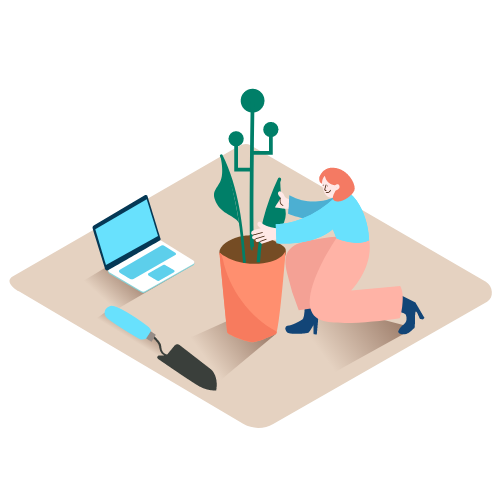
このイメージを最初にもっておくと、記事URL(ハイパーリンク)を安易に変更することの危険性も理解できますし、適切な運用がしやすいのではないかなと思います。
少しむずかしい話かもしれませんが、ぜひ頭に入れておいてください。
※補足すると、よくある無料ブログサービス(amebaやnoteなど)ではこのドメインが独自ドメインではなく、ブログサービスのドメインを借りているような感じです。家に例えるなら「賃貸」という感じですね。なので広告貼り付けの制限があったり、サービス提供側の都合でブログが消えてしまう可能性など、自由度が低いと考えてください。今からブログを初めて収益化するのであれば独自ドメインが使える「はてなブログ」か「WordPress」の二択だと思います。
サーバー&ドメインは「同じ会社」で契約すると超ラク
もう一つ、サーバー&ドメインをこれから契約する方にぜひ知ってほしいのが
サーバーを&ドメインは同じ会社を選ぶと設定が超ラク
という豆知識です。
これね、タイムリープしたら過去の自分に教えてあげたいってくらい重要なんですが
- ドメイン取得(A会社)
- サーバー取得(B会社)
みたいにバラバラの会社でドメインとサーバー契約すると、紐付けがめちゃくちゃ面倒くさいんですね(※ここでWordPress嫌になって挫折する方は多いと思います。私も昔、挫折した経験があるので他人事ではないです)
これを
- ドメイン取得(A会社)
- サーバー取得(A会社)
サーバーを契約した会社で、ドメインもまとめて取得するだけで最初の設定がめちゃくちゃラクになります。
例えば、よくある「サーバー&ドメインの選び方」で紹介されてる
- お名前ドットコム
っていう老舗のドメイン提供サービスなんですが、私は絶対もうここではドメイン取らないですね。
会社を分けることでリスク分散できるメリットはあるかもしれませんが、ブログ初心者は設定が難しくて挫折してしまったら元も子もないので
とにかく簡単に設定できる
を最優先にして、契約するサーバー会社を選ぶことを強くおすすめします。
超わかりやすい!ブログ初心者におすすめ「ConoHa WING」
以上を踏まえて、私が今回おすすめするのは
- ConoHa WING
で、サーバー&ドメインを取得して、WordPressもまとめて設定してしまうというやり方です。
実際、私も使っていますが、解説する必要もないくらいブログ立ち上げが簡単にできるようになっています。
- 管理画面見やすい
- スピードも早い
- WordPress設定簡単にできる
と、今のところ使っていて困ったことはありません。
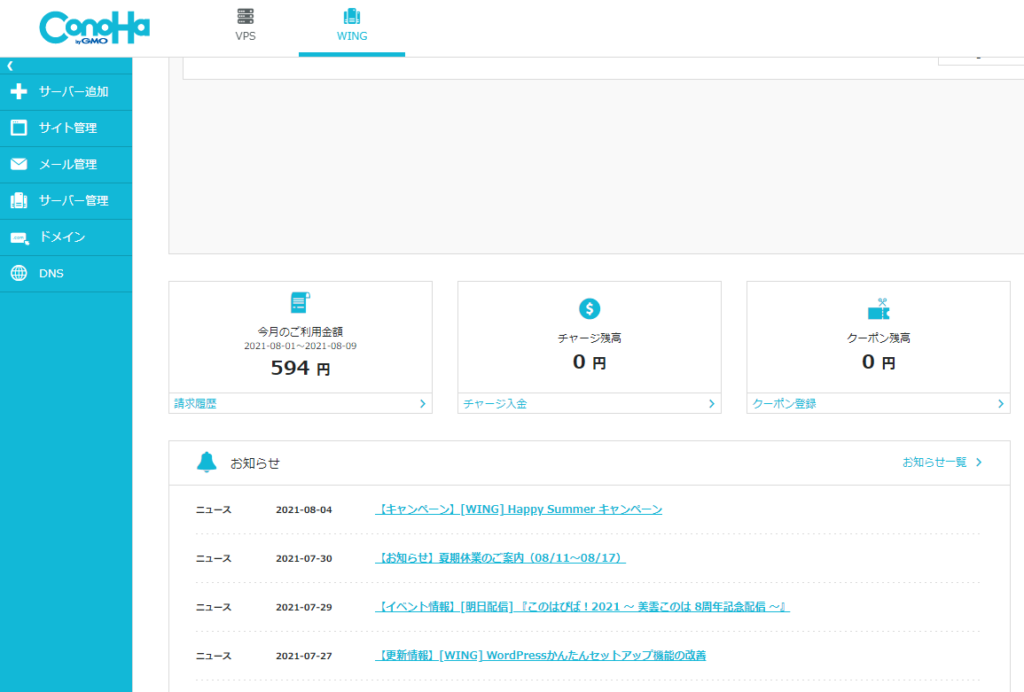
見やすくてユーザビリティも良いと感じます。
ちなみに私は
- さくらインターネット
- Xサーバー
も利用したことがありますが、ちょっとわかりにくいと感じてしまって使いこなせなかったんですよね。
(どちらも老舗で知名度が高く、愛用している人が多いサーバーではありますが…)
そんな私が「このサーバーめちゃくちゃラクだな」と感じたのが「ConoHa WING」なので、これからWordPressに挑戦する人にはとてもおすすめです。
サーバー&ドメイン契約の全手順
ということで以下「ConoHa WING」でWordPressを立ち上げる全手順をまとめておきます。
この通りにやれば必ず知識ゼロでもブログ作成できますので、ぜひ参考にしてください。
「ConoHa WING」に登録する
まず、「ConoHa WING」の公式HPから「今すぐ申し込み」をクリック。

次に「メールアドレス」と「パスワード」を設定します。
メールアドレスに関しては「Gmail」を利用するのがおすすめです(後にGoogleアナリティクスやGoogleサーチコンソールの登録にGoogleアカウントは必要になるので、予め無料登録しておきましょう)
ベーシックプランを選択する
次に登録するプランを選びます。
ここでは一番安いベーシックプランを選択してください。
一番安いプランでも特に問題なく、ブログ運営できますのでご安心くださいね。
契約期間が長いほど料金は安くなります(もし今の私ならお得なので単純に最長を選びます。が、ブログ続けられるか不安な人が大半だと思うので、無理のない期間に設定するのが良いと思います)
初期ドメインを入力する
次に初期ドメインを選択します。
ちなみに初期ドメインは「サーバー契約時にオマケでもらえるドメイン」と考えてください。
これは基本的に使わないので、どんな単語を入力してもOKです。
サーバー名はそのままでOKです。
WordPress簡単セットアップを「利用する」
「ConoHa WING」には、WordPress簡単セットアップというのがあります。
これで、サクッとWordPressの設定もできてしまうので、めちゃくちゃラクなんですよ。
まずは
- サイト(ブログ)名
を入力してください。
作成サイト用新規ドメインの入力する ※超重要
ブログの名前を入力したら、次に
- 新規ドメイン
を入力します。
すごく大切な点ですが、このドメインは後から変更できません。
ブログの住所のようなものとして、ずっと使い続けて育てることになるので、よく考えて決めましょう。
※補足ですが、ドメインは凡庸性が高いものの方が、後からサイトのコンセプトを変えたときに対応しやすいです。例えば、booksという単語を入れたけれど記事を書いてるうちに、本に関するブログじゃなくなった…などよくある話です。これをyamada-blogなどにしておけば、途中でブログのコンセプトを変えても違和感ないですよね。
ドメインが他者使用済みで取得できない場合は、数字やハイフンを組み合わせてうまく差別化しましょう。
ちなみに末尾の
- .com
- .net
- .work
などはどれを選んでもSEO的には影響ありません。
(当ブログは「.net」ですが特に困ったこともないです)
「.com」はメジャーで、コーポレートサイトなどにも好んで選ばれる傾向はありますね。
ただ初年度安くても、次年度から高くなるドメインもあるので3年位先まで確認してから契約するのがおすすめです。
WordPressのユーザー名とパスワードを設定する
ここで設定したユーザー名とパスワードは、ブログの編集画面にログインするときに使います。
ちなみにログイン画面はこんな感じになります。
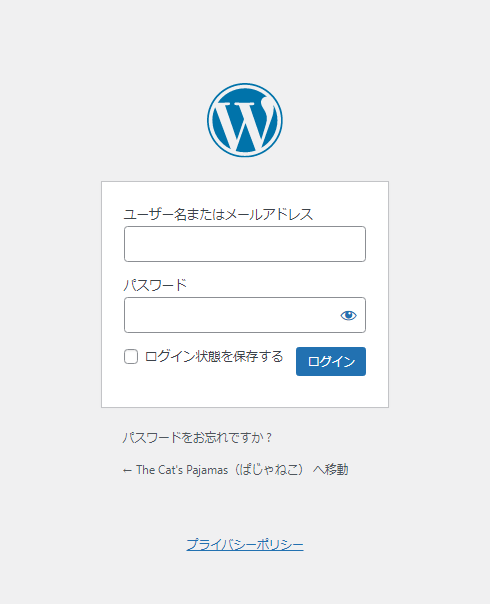
ブログを書いたり編集するのに必要なので、今後も忘れないようにしてください。
WordPressテーマを選択する
「ConoHa WING」の設定では、さらに簡単に
- WordPressテーマの設定
もしてもらえます。
使いたいテーマがありましたら、選択するのも○だと思います。
個人的なオススメは、無料の「Cocoon」です。
「Cocoon」は無料ですが、かなり優秀なテーマで人気も高くて有名です。
まずはこれで50記事以上書いてブログの形ができてきたら、有料テーマに改めて切り替えるのが無難(お金もかからない)と思います。

個人情報の入力&支払い方法を設定する
最後に、個人情報を入力して支払い方法を設定します。
先ほども注意点として書きましたが、サーバーとドメインは支払いが滞ると、せっかく作ったブログを失うことになります。
これは確実にトラブルの元になるので、クレジットカード自動引落が基本です。
サーバー&ドメイン契約後にすることは?
以上で、サーバー&ドメイン契約は問題なくできるはずです。
(おめでとうございます)
スムーズに進めば10分~15分の時間でできるので、ハードルはかなり低いと思います。
ログインすれば、問題なくブログを書けるはずです。
私は昔、ここまでするのに3日間以上かかってそれでも失敗して挫折した経験があるので、本当に良い時代になったなと思います(「ConoHa WING」サマサマですね)

せっかくここまで紹介したので、その後に「やっておいた方がいいこと」も簡単にまとめておきますね。
ざっと説明すると
- SSL化
- プラグイン設定
- 各種Googleサービスの設定
の3つかなと思います。
SSL化を行う
まずブログが立ち上がったら、サクッとSSL化を行ってください。
SLL化を簡単に説明すると
- セキュリティ設定
みたいなものです。
SSL化がちゃんとできているブログは、URLの左横に鍵マークがついているんですよ。
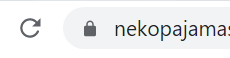
これは「安心して閲覧できるサイトだよ」という印のようなもので、SSL化を完了させることによって表示されます。
設定は
- 「サイト管理」から対象ドメインを選択
- 「サイトセキュリティ」を選択
- 「独自SSL」から「無料独自SSL」を選択
- 「ON」を選択
でOKです。
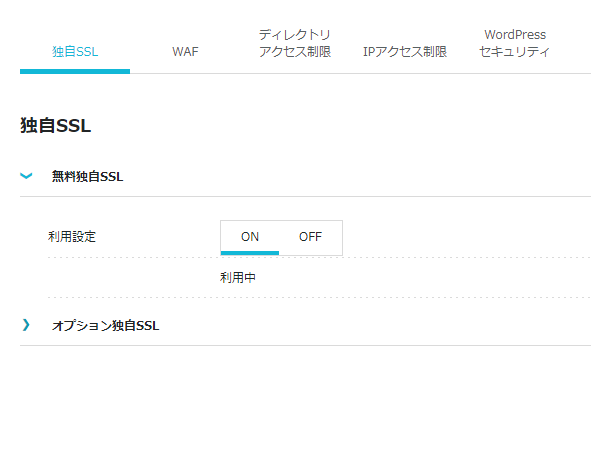
SSL化がちゃんとできると、鍵マークが表示されます。
またサイトのURLの冒頭が「http://」から
https://
に変化します。
「s」がきちんと加わっていたら、SSL化は成功なので安心してください。
プラグインの設定を行う
次にWordPressには、プラグインという拡張機能があります。
プラグインを利用することで、お問い合わせフォームを作成したり、ヒートマップをチェックしたり、スパム対策したりなど…色々なことができるようになるんですね。
で、最初にどのプラグインを使うべきか、悩む人が多いと思います。
これに関しては
- 自分が利用しているテーマで推薦されているもの
を選ぶのが○です。
例えば「Cocoon」を使っているのであれば「Cocoon」の開発者がおすすめしているプラグインを使います。

というのも、テーマによってプラグインの相性があるんです。
相性が悪いプラグインを無理やり使うと、トラブルの原因になるので注意してください。
各種Googleサービスを設定する
最後に重要な点として
- Googleアナリティクス
- Googleサーチコンソール
を登録&設定します。
特にお金は必要なく、Googleアカウントを取得すれば誰でも使えるツールなので必ず把握しておいてください。
Googleアナリティクスって何?
簡単に説明すると、Googleアナリティクスというのは
- ブログの訪問者数を分析できるツール
です。
例えば、どの記事がどれくらいの人に読まれているかをグラフで表示してくれます。
それだけではなく
- 平均ページ滞在時間
- 直帰率
- ユーザーの男女比や年齢
- 利用デバイス
など、様々なことが分析できるツールです。
ブログ運営において必須のツールなので、絶対に登録が必要と考えてください。
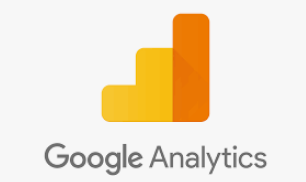
Googleサーチコンソールって何?
もう一つ、絶対に登録が必要なのが
- Googleサーチコンソール
です。
このツールを使うことで訪問者が
- どんなキーワードを検索してブログに辿り着いたか?
を把握できます。
さらにわかりやすく説明すると、Googleに「こんな記事書いてます!検索結果に表示してね」という感じで存在をアピールできるんですね。
逆に言えば、サーチコンソール登録していないと、いつまでも記事が検索結果に出てこなかったりします。
こちらも登録必須のツールで、絶対にブログ運営に必要と考えてください。

準備完了!最初に目指すべき課題とは?
以上、全て終わりましたら準備完了!
あとは好きなようにのびのびと自分だけのブログを作成してください。
ブログ初心者さんが方向性に迷わないようにメモしておくと、まずは
- 記事を増やす
- Googleアドセンス審査に合格する
- Amazonアソシエイト審査に合格する
この3つが課題になるのでは、と思います。
ブログの収益化については、以前に下の記事でもまとめていますね。
こういったサービスに登録したり、審査に合格して、収益化できる状態になるのがまず最初の目標かもしれません。

記事数に関しては、アドセンス審査に合格するために20記事ほど。
合格できたら50記事~100記事ほど増やしていけば、徐々にブログの形が見えてきたり収益化のコツなどもつかめてくるのではないでしょうか?
ちなみにブログ立ち上げ当初は、Google認知されず
- PVがほとんど増えない
のが普通なので、諦めないように注意してくださいね。
3ヶ月~半年ほど経つと徐々に訪問者が増えていくと思いますので、のんびり気長にやるのがおすすめです。
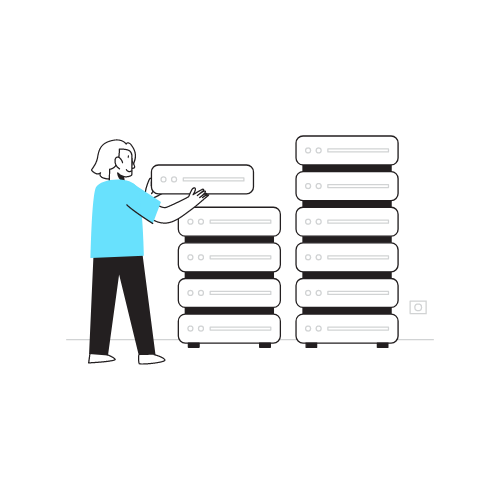
SNSを活用されている方は、記事の紹介をしたりリンクを貼ると相乗効果があると思います。
人それぞれ自分に合った戦略やブログ運営法を見つけていけるといいですね。

まとめ|WordPressでブログは誰でも簡単にできる!?
ということで今回の記事では
- 知識ゼロ
- ブログ初心者
- サーバー&ドメイン設定不安
という方でも、簡単にWordPressでブログを立ち上げる方法を解説しました。
昔と比べると、立ち上げのハードルはかなり低いと思います。
私自身「ConoHa WING」を知って使い始めたときに「どのサーバー選ぶかで大分違うんだな…」と学ぶものがありました。
知ってるか否かで、ブログ初心者の最初のハードルも大分変わってくるかと思います。
自分は最初の頃にとても苦労したので、この記事にたどり着いた方は少しでもラクにブログ立ち上げを成功できればと考えています。
ぜひ当記事参考にしてくださいね。
それでは最後まで読んでくださり、ありがとうございました!

ちなみに私が「ConoHa WING」を選んだ理由は以下の記事にまとめています。
サーバー選びに悩んでいる方は参考にしてください。


コメント
コメント一覧 (4件)
ぱじゃねこさん
お久しぶりのコメントさせて頂きます。
英語の学習アプリ「Cake」の記事でコメントさせて頂いた者です。
今回の記事も大変参考になりました。
何年か前からWordPressでブログを始めようと思っていましたが,重たい腰が上がらない状態でした。
一時期,はてなブログを無料でやっていた時期もありましたがデザインの自由度が自分の納得できるものでなく辞めてしまいました。
なので,今回の記事のようにサーバ,ドメインの契約からブログ立ち上げ後の流れまで書かれていて一つの「型」になっているのは大変助かります。ありがとうございます!
お聞ききしたいことがあり,お時間あればご意見お聞きしたいです。
少し趣旨がズレますが「ブログの内容は複数のジャンルを含むべきか」ということです。
例えば,このぱじゃねこさんのブログは旅行を中心に英語,バイクなど様々なジャンルなど複数のジャンルにまたがっているかと思います。
メリットとして,記事のカバーする範囲が広くなり検索に引っかかる人が多くなる
デメリットとして,身バレがしやすくなる,ブログに統一感が無くなる
というのがあるかと思います。
逆にブログのジャンルを1つに絞る,例えばタイトルを「旅行ブログ」としてしまい旅行に関する記事しか書かない場合は
メリットとして,ブログのタイトルだけでどのような内容かユーザに覚えてもらえる,身バレしにくい
デメリットとして,そのジャンルに興味のない人はとことん引っかからない,自分がそのジャンルに興味を持ち続けられない可能性がある
というのがあるかと思います。
自分は身バレが怖いので後者でブログを始めてみたいなと思っている一方,アウトプットのために複数のジャンルについて書くのもアリかなあと思っています。
身バレについてのお考えをお聞かせ願いたいです,よろしくお願いします。
ToMさん
お久しぶりです!
>今回の記事も大変参考になりました。何年か前からWordPressでブログを始めようと思っていましたが,重たい腰が上がらない状態でした。
嬉しいご感想ありがとうございます!お気持ちすごくよくわかります。
WordPressは情報ゼロの状態だと、なかなか立ち上げにも苦労すると思っていたので、今回の記事できちんと手順をまとめることができて良かったです。
>少し趣旨がズレますが「ブログの内容は複数のジャンルを含むべきか」ということです。
例えば,このぱじゃねこさんのブログは旅行を中心に英語,バイクなど様々なジャンルなど複数のジャンルにまたがっているかと思います。
メリットとして,記事のカバーする範囲が広くなり検索に引っかかる人が多くなる
デメリットとして,身バレがしやすくなる,ブログに統一感が無くなる
というのがあるかと思います。
まさに、ご指摘どおりのメリット・デメリットを私自身、感じています!
雑記ブログ最大のメリットは「とにかくなんでもネタにしやすい」という点で、ジャンルを絞っていないからこそ継続しやすい面があります。
例えば、コロナで多くの海外旅行系ブログは、記事が死滅する大ダメージを受けました。当ブログも例外ではないのですが、海外旅行オンリーの特化ブログだったら今の比ではなかったと思います。
その意味で、ジャンルが多岐にわたっている(=リスク分散しやすい)のは、強みだと学びを得ました。
実はこのブログの他に、特化ブログも運営しているんです。
記事に統一感があるので、訪問者の離脱率が低かったり、カテゴリーやタグでの記事分類しやすい面はあるなと感じました。
あと案外に、記事が書きやすいというか。
スタンプラリーのように、その分野の情報を埋めていく感覚で記事を増やせるので、純粋に楽しいとも思います。
雑記ブログは「何でも書ける」からこそ「何を書こうかな…」と悩む部分もある気はしました。
個人的には、最初は「雑記ブログ(複数ジャンル)」がおすすめです^^
はじめは、とにかく記事を増やす必要がありますし、どんな記事が読まれるかもわからないので。
人気が出やすい記事や書きやすいテーマがわかったら、徐々に特化にしていくという道が一番ラクかな、とも思います。
>身バレについてのお考えをお聞かせ願いたいです,よろしくお願いします。
以前コチラの記事にも書いたのですが(https://www.nekopajamas.net/entry/come-out)「ブログやってる」と言ったらバレる可能性は格段に上がります(笑)
職業、年齢、学歴、居住地など、身バレしたくないなら書かないほうがいいです。
あと「日常の出来事(エピソードトーク)」ですね。
人に話した内容と同じことをブログでも書くと、バレる可能性が高まります。持ち物とか、やはり持ち歩いてるものをレビューするのもバレる理由になるかと。
最悪、身バレしても自分にプラスになるような(?)コンテンツを目指すのがおすすめです。
あと当たり前ですが、会社の不満、同僚に対する愚痴、その他暴言など、身バレした時のリスク高いですしメリット皆無なので、控えたほうがいいですね。
ToMさんは分析力も高そうですし、文章を書くのも好きな方のような気がするので、きっとブログ楽しめると思いますよ!
色々書きましたが、参考になれば幸いです。
それでは失礼しました。
素早い返信ありがとうございます!なるほど~参考になります。
自分のブログをする目的はブログを書くことによるアウトプットと知識の定着なので特化ブログに軸足を置きつつ,身バレしない程度に雑多な記事を書くというのもアリかなと思いました。
他のブログもベンチマークしてもう少し考えたいと思います。
分析力高いとのこと,ありがとうございます笑 またよろしくお願いします!
いえいえ^^
参考になったようで、幸いです。こちらこそ今後とも当ブログをよろしくお願いいたします!